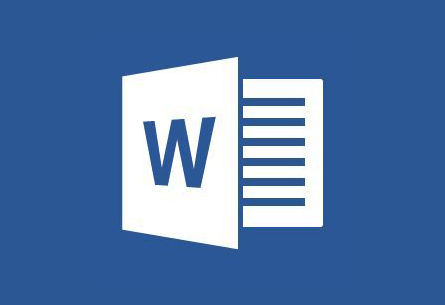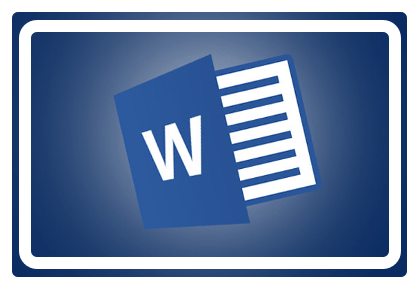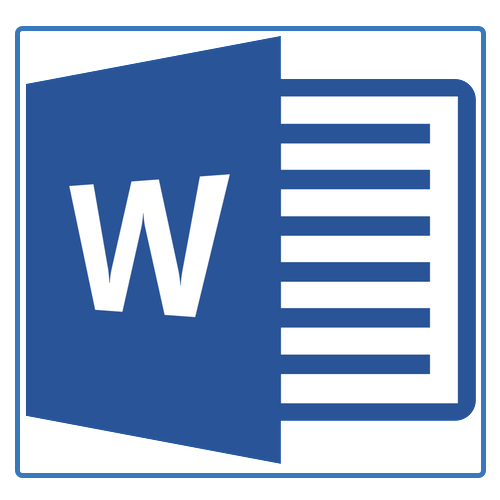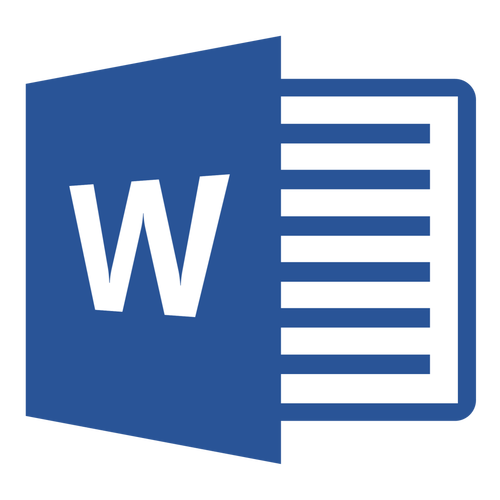Зміст
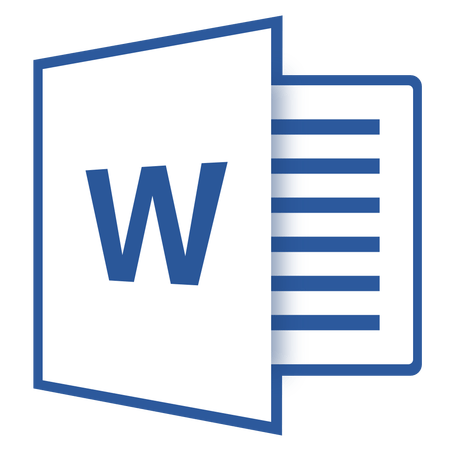
Фон або заливка в Microsoft Word &8212; це так зване полотно певного кольору, розташоване за текстом. Тобто, текст, який в звичайному своєму уявлення розташовується на білому аркуші паперу, нехай і віртуальної, в даному випадку знаходиться на тлі якого-небудь іншого кольору, сам же лист при цьому як і раніше залишається білим.
Прибрати фон за текстом в Ворді, часто, також просто, як і додати його, однак, в деяких випадках виникають певні складнощі. Саме тому в даній статті ми детально розглянемо всі методи, що дозволяють вирішити цю проблему.
Найчастіше необхідність прибрати фон за текстом виникає після вставки в документ MS Word тексту, який був скопійований з якого-небудь сайту. І якщо на сайті все виглядало досить-таки наочно і було добре читабельним, то після вставки в документ виглядає такий текст аж ніяк не найкращим чином. Найгірше, що може бути в подібних ситуаціях &8212; колір фону і тексту стає практично однаковим, чому його взагалі неможливо прочитати.
Примітка: прибрати заливку можна в будь-якій версії Ворда, інструменти для цих цілей ідентичні, що в програмі 2003, що в програмі 2016 року, правда, перебувати вони можуть трохи в різних місцях і їх назва може трохи відрізнятися. У тексті ми обов'язково згадаємо про серйозні відмінності, а сама інструкція буде показана на прикладі MS Office Word 2016.
Прибираємо фон за текстом базовими засобами програми
Якщо фон за текстом був доданий за допомогою інструменту"Заливка" або його аналогів, то і прибирати його потрібно точно таким же чином.
- Виділіть весь текст ( Ctrl+A ) або фрагмент тексту (за допомогою мишки), фон якого необхідно змінити.
- У вкладці " Головна " у групі "Абзац" знайдіть кнопку "Заливка" і натисніть на невеликий трикутничок, розташований біля неї.
- У розгорнулося меню виберіть пункт "немає кольору" .
- Фон за текстом зникне.
- Виділіть фрагмент тексту, колір шрифту в якому необхідно змінити;
- Натисніть на кнопку " колір шрифту "(буква "А" у групі "Шрифт" );
- У віконці, яке перед вами з'явиться, виберіть необхідний колір. Найімовірніше, Чорний буде найкращим рішенням.
- Можливо, фон за текстом був доданий не за допомогою заливки, а за допомогою інструменту "колір виділення тексту" . Алгоритм дій, необхідних для того, щоб прибрати фон за текстом, в даному випадку ідентичний роботі з інструментом "Заливка" .

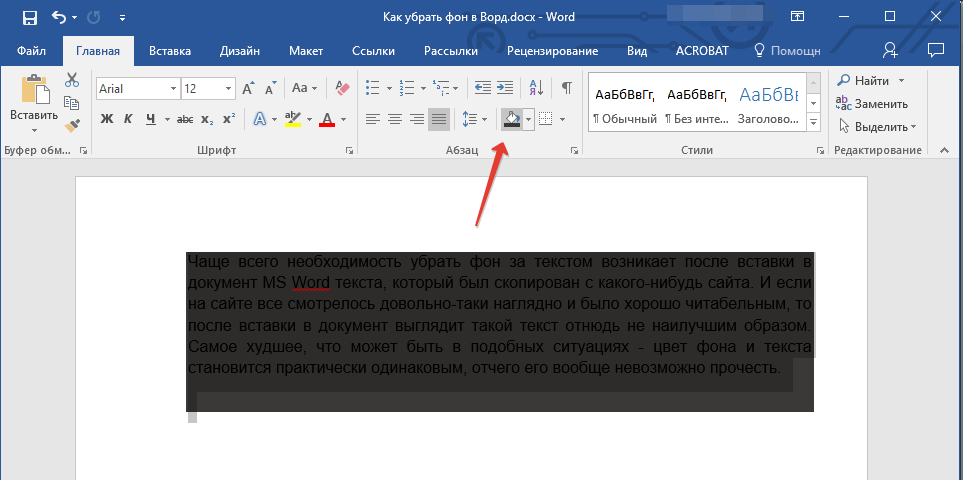
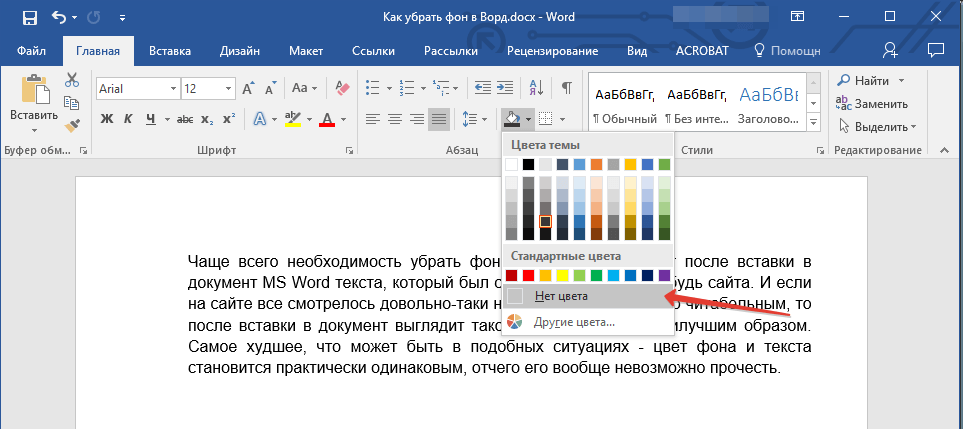
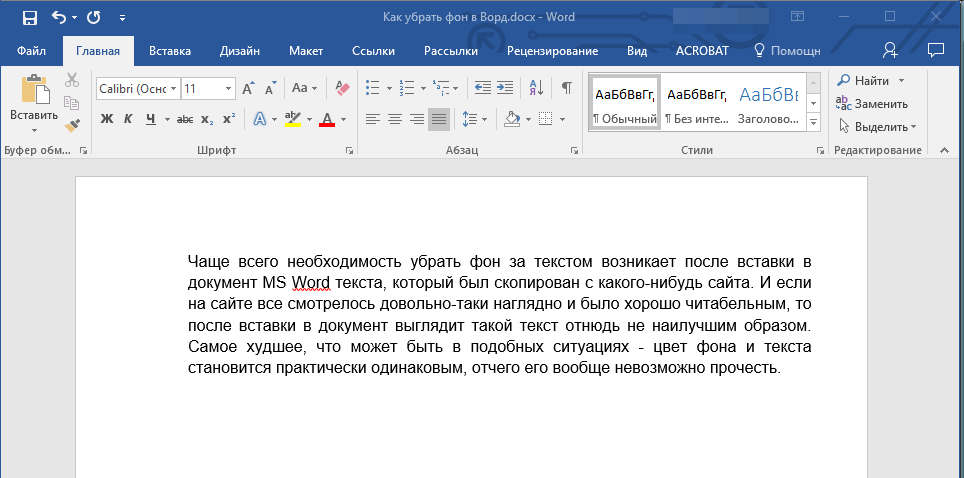
Якщо це необхідно, змінити колір шрифту:
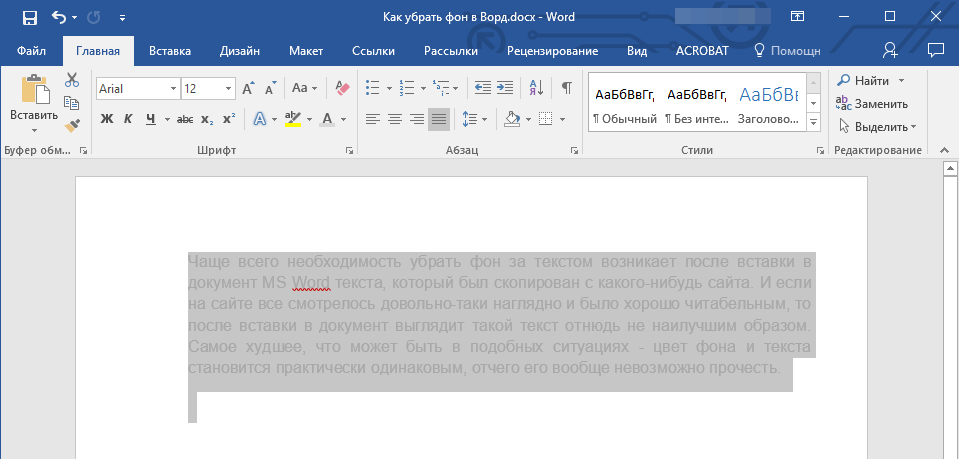
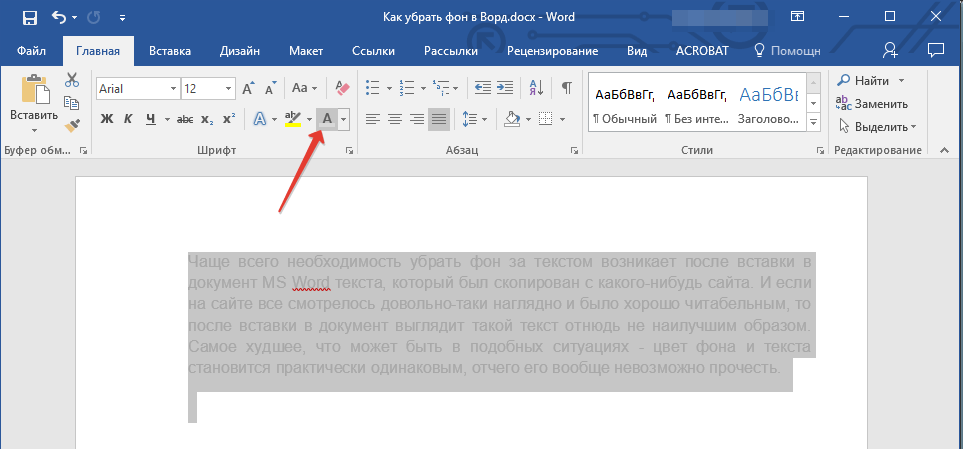
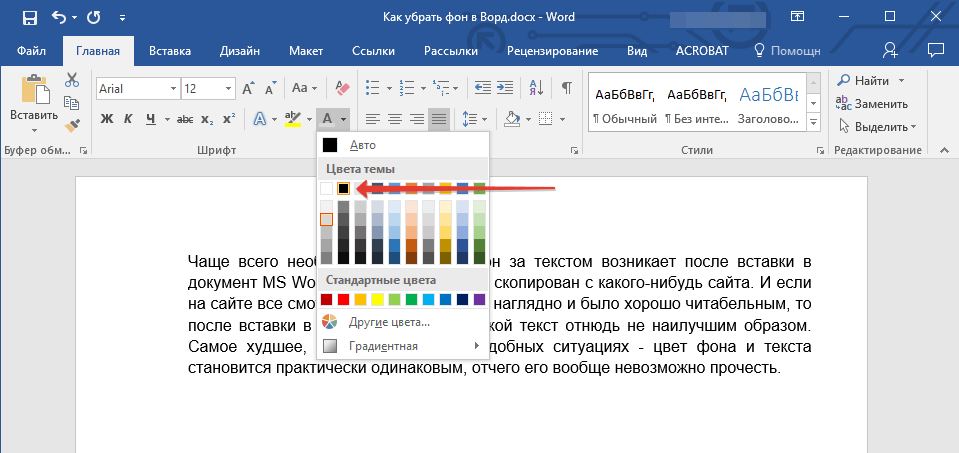
Примітка: в Ворді 2003 інструменти для управління кольором і заливкою ("межі і заливка") знаходяться у вкладці "Формат". У MS Word 2007 & 8212; 2010 аналогічні засоби розташовані у вкладці "Розмітка сторінки" (Група "Фон сторінки").
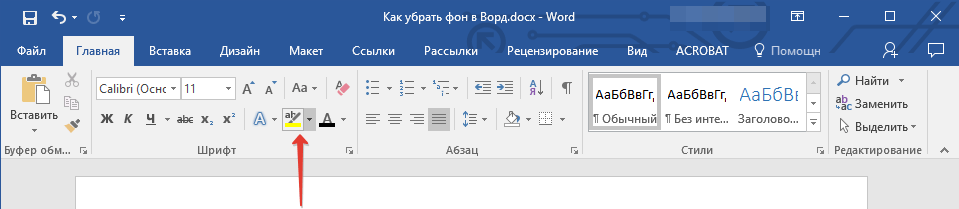
Примітка: візуально легко можна помітити різницю між фоном, створеним за допомогою заливки і фоном, доданим за допомогою інструменту "колір виділення тексту". У першому випадку фон суцільний, у другому &8212; між рядками видно білі смуги.
- Виділіть текст або фрагмент, фон за яким необхідно змінити.
- На панелі управління у вкладці"Головна" у групі "Шрифт" натисніть на трикутник біля кнопки "колір виділення тексту" (літери “ab” ).
- У віконці виберіть пункт "немає кольору" .
- Фон за текстом зникне. Якщо це необхідно, змініть колір шрифту, виконавши дії, описані в попередньому розділі статті.
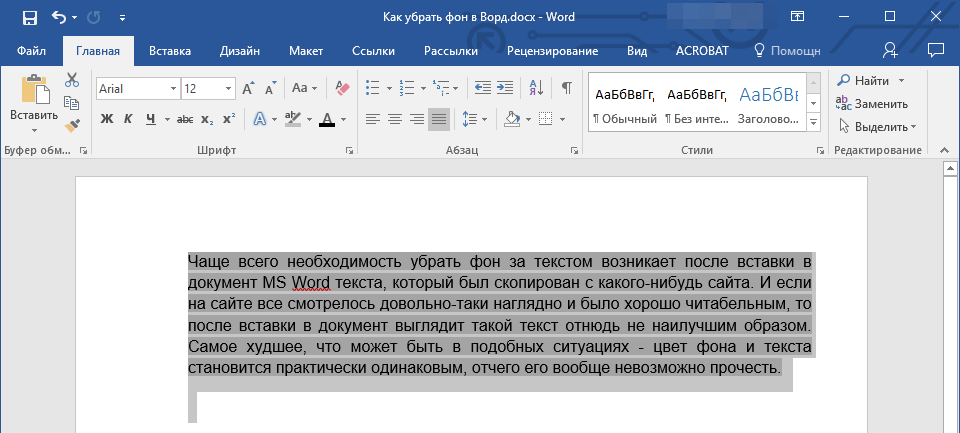
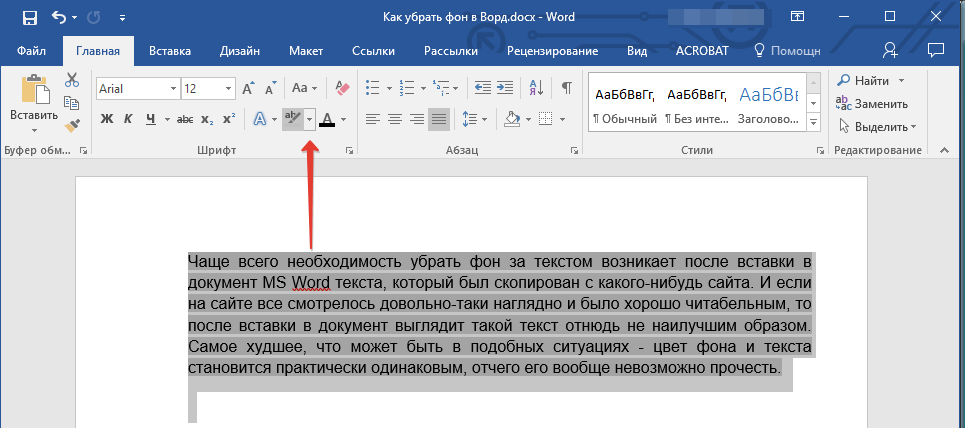
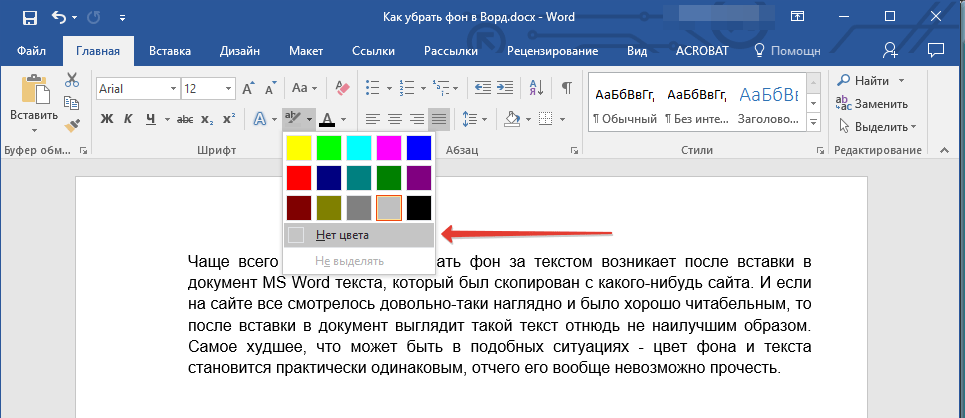
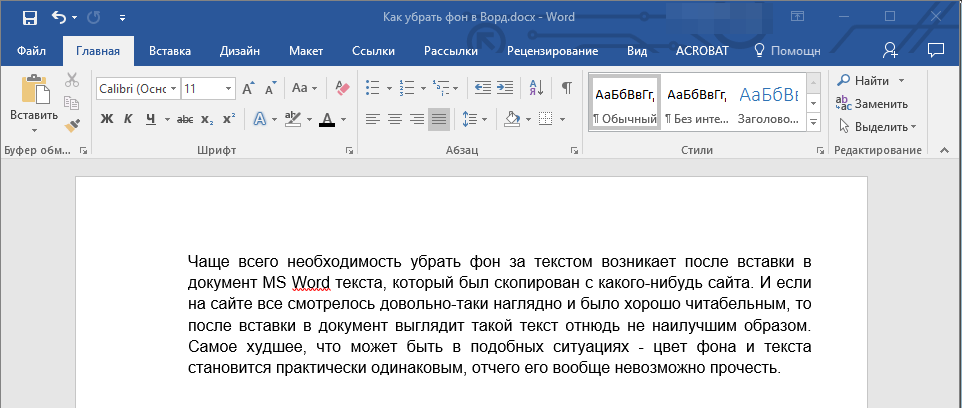
Прибираємо фон за текстом за допомогою засобів для роботи зі стилем
Як ми вже сказали раніше, найчастіше необхідність прибрати фон за текстом виникає після вставки скопійованого з інтернету тексту. Інструмент"Заливка" і "колір виділення тексту" у таких випадках не завжди виявляються ефективними. Благо, існує метод, завдяки якому можна просто "обнулити" вихідне форматування тексту, зробивши його стандартним для Ворда.
- Виділіть весь текст або фрагмент, фон якого потрібно змінити.
- У вкладці"Головна" (в більш старих версіях програми необхідно перейти у вкладку "Формат" або "Розмітка сторінки" , для Word 2003 та Word 2007 &8212; 2010 відповідно) розгорніть діалогове вікно групи "стилі" (в старих версіях програми необхідно знайти кнопку "стилі та форматування" або просто "стилі" ).
- Виберіть пункт "Очистити все" , розташований у самому верху списку, і закрийте діалогове вікно.
- Текст прийме стандартний для програми від Microsoft вид &8212; стандартний шрифт, його розмір і колір, фон при цьому теж зникне.
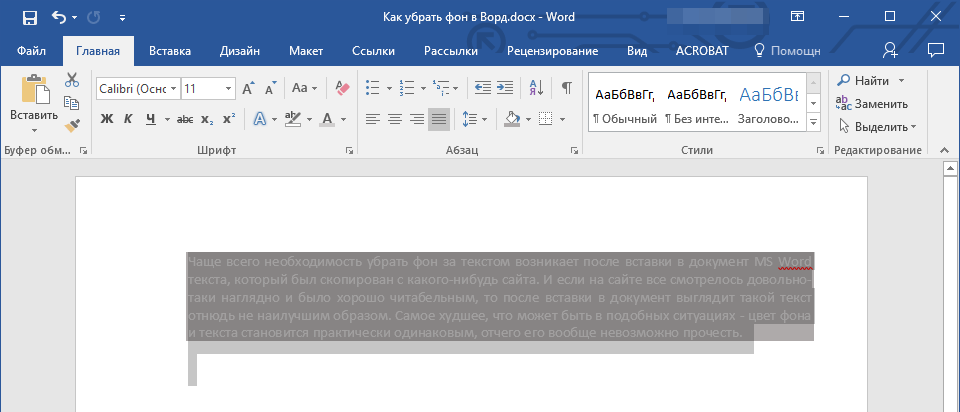
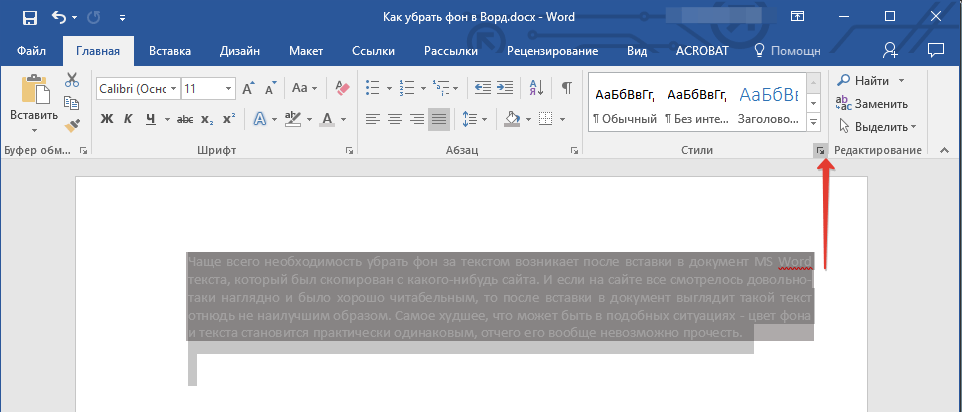
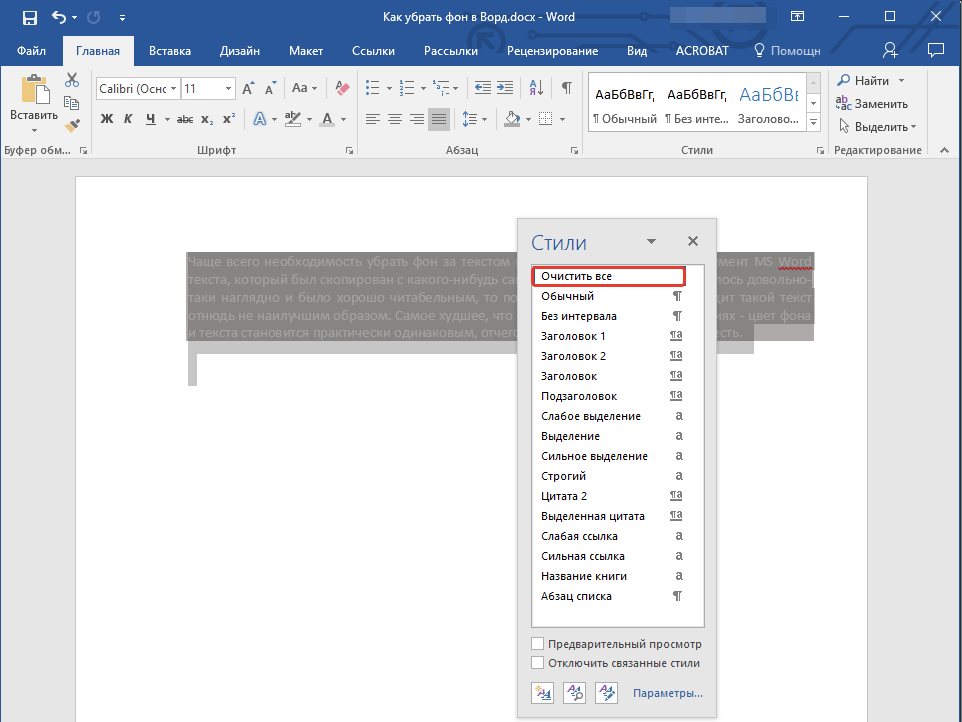
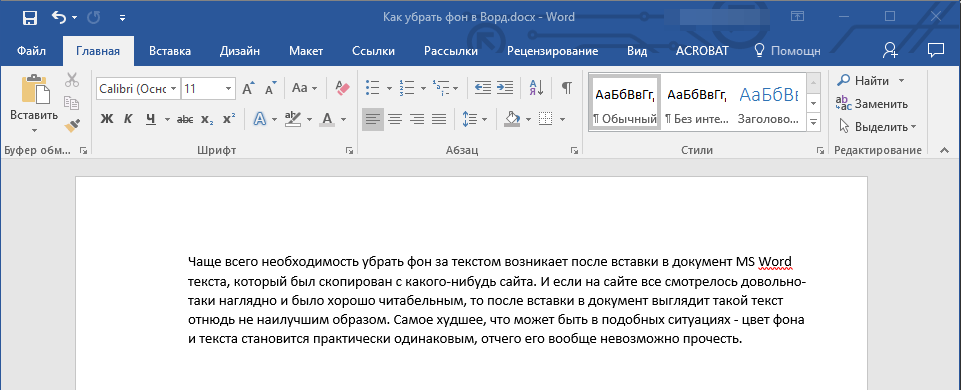
На цьому все, ось ви і дізналися про те, як прибрати фон за текстом або, як його ще називають, заливку або підкладку в Ворді. Бажаємо вам успіхів у підкорення всіх можливостей програми Microsoft Word.